u盘装系统步骤(教程)
- 格式:doc
- 大小:923.50 KB
- 文档页数:8


如何用U盘装系统(转)● 装系统前的准备一个能启动电脑的U盘和一个系统的光盘镜像在安装系统前,需要准备好一些东西。
一个是操作系统的镜像,另一个就是能启动的U盘。
下面我们就来讲解怎么安装deepin版的XP系统。
注:读懂本文需要了解安装操作系统的一些基础知识。
● 首先是制作一个能启动电脑的带WindowsPE的启动U盘先到网上去下载一个叫“老毛桃WinPE”的工具到硬盘里,再把1U盘接在电脑上,然后按下面的步骤一步步来就可以制作一个能启动的U盘了。
选第4项,然后回车输入U盘的盘符,然后回车2来到格式化步骤,按默认的设置,点“开始”就行顺利格式化3引导部分这里要说明一下,在“设备”里有两个选项,一个是电脑的硬盘,一个是要制作的U盘。
这里一定要选对U盘而别选错硬盘,从大小就能分出来哪个是U盘。
笔者的U盘是2G的,所以应该选择(hd1)[1898M]。
下面的“选项”部分可以不用管,默认不勾选任何参数就行。
确认好以上步骤后,点“安装”然后进行下一步。
写入引导完毕,按任意键继续4要给启动U盘设个密码本来笔者不想设置启动U盘的密码,但这个步骤不能跳过,所以没办法只好设了一个密码。
设置完后,一定要牢记你设好的密码,否则启动U盘会无法使用。
5制作完毕当你完成以上步骤后,恭喜,一个具有启动功能的U盘已经来到你的身边。
你再也不用心烦没有光驱不能从光驱启动了,因为以后你可以从U盘启动再安装操作系统!想知道怎么操作吗?下一页就开始。
● 把电脑的第一启动项设为USB设备启动以往用光盘装系统,必须调整启动项为光驱启动,而现在我们要用U盘装系统,所以要调整为U盘启动。
关于这个,不同电脑不同版本的bios有不同的设置方法,不过都大同小异,目的就是让电脑的第一启动项变为U盘启动。
下面我们举例几个不同bios的调整6方法。
最常见的Phoenix-Award的bios选项,选择USB-HDD即可7dell品牌机的bios调整选项ThinkPad系列笔记本的BIOS8惠普商用系列笔记本的BIOS可以看到以上的bios选项都各不相同,但是调整的选项都是为了一个目的:把电脑的启动项设为从USB设备启动,这样才能达到从U盘启动电脑的效果。
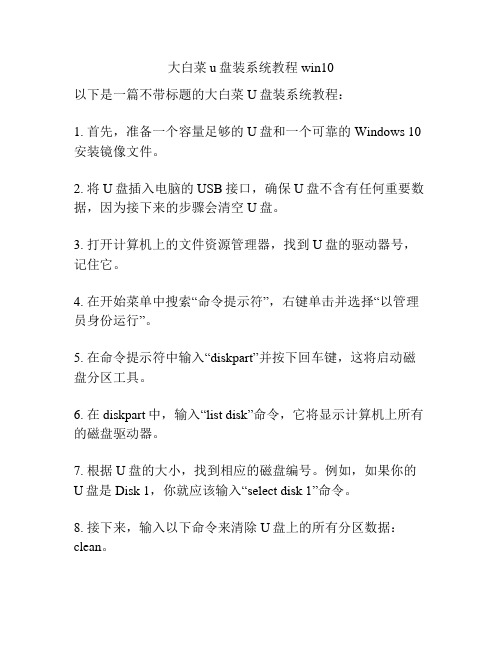
大白菜u盘装系统教程win10以下是一篇不带标题的大白菜U盘装系统教程:1. 首先,准备一个容量足够的U盘和一个可靠的Windows 10安装镜像文件。
2. 将U盘插入电脑的USB接口,确保U盘不含有任何重要数据,因为接下来的步骤会清空U盘。
3. 打开计算机上的文件资源管理器,找到U盘的驱动器号,记住它。
4. 在开始菜单中搜索“命令提示符”,右键单击并选择“以管理员身份运行”。
5. 在命令提示符中输入“diskpart”并按下回车键,这将启动磁盘分区工具。
6. 在diskpart中,输入“list disk”命令,它将显示计算机上所有的磁盘驱动器。
7. 根据U盘的大小,找到相应的磁盘编号。
例如,如果你的U盘是Disk 1,你就应该输入“select disk 1”命令。
8. 接下来,输入以下命令来清除U盘上的所有分区数据:clean。
9. 清除分区后,输入“create partition primary”命令以创建一个新的主分区。
10. 输入“format fs=ntfs quick”命令以快速格式化U盘为NTFS 文件系统。
这一步可能需要一些时间。
11. 格式化完成后,输入“assign”命令以为U盘分配一个驱动器号。
12. 最后,关闭命令提示符。
13. 右键单击Windows 10安装镜像文件,选择“挂载”。
这将创建一个虚拟光驱。
14. 打开虚拟光驱,并将其中的所有文件复制到U盘中。
15. 完成后,将U盘从电脑中安全删除。
现在,你已经成功地在大白菜U盘上安装了Windows 10操作系统。
接下来,你可以将U盘插入其他电脑,从U盘启动并按照安装程序进行操作系统的安装。
记得在安装过程中选择U 盘作为安装目标。

u盘怎么装系统教程U盘是一种便携式的存储设备,可用于存储文件或者安装操作系统。
相比于光盘,U盘更加方便,使用也更加灵活。
而有时候我们需要通过U盘来安装系统,那么接下来就给大家介绍一下U盘装系统的步骤。
准备材料:1. 一台电脑(有U盘插口)2. 一个U盘(容量要足够大,推荐至少16GB)3. 一个可靠的系统镜像文件(可以从官方网站下载)步骤一:格式化U盘首先,我们需要将U盘格式化为FAT32文件系统,这可以确保它在多种设备上都能正常使用。
请注意,这个步骤会清除U 盘上的所有数据,所以请提前备份重要文件。
1. 将U盘插入电脑上的U盘插口。
2. 打开“我的电脑”或是“此电脑”,找到U盘的盘符。
3. 右键点击U盘的盘符,选择“格式化”。
4. 在格式化选项中,选择文件系统为“FAT32”,确认并开始格式化。
步骤二:制作启动盘一般来说,我们需要使用系统镜像文件来制作一个可启动的U 盘。
在接下来的步骤中,我们将会使用一个免费的工具Rufus 来制作启动盘。
1. 打开浏览器,从官方网站下载并安装Rufus。
2. 打开Rufus软件,插入U盘,然后在“设备”选项下选择U盘。
3. 在“分区方案”选项中,选择“MBR(BIOS 或UEFI-CSM)”。
4. 在“文件系统”选项中,选择“FAT32”。
5. 在“启动模式”选项中,选择“UEFI”或“BIOS”(根据你的电脑类型进行选择)。
6. 在“创建启动盘”选项中,点击“选择”,然后找到你下载好的系统镜像文件。
7. 点击“开始”按钮,Rufus将会开始制作启动盘。
步骤三:安装系统现在,我们已经准备好了一个可启动的U盘,接下来我们就可以使用它来安装系统了。
1. 将制作好的启动盘插入需要安装系统的电脑上。
2. 开机并进入BIOS设置,设置系统启动顺序为先从U盘启动。
3. 保存设置并重启电脑,系统会自动从U盘中启动。
4. 在安装界面中,按照提示一步步进行安装设置。
5. 在选择安装位置时,选择你想要安装系统的硬盘或分区。

电脑店U盘装系统综合教程1、为增强版03PE和WIN7PE添加USB3.0驱动,解决从USB3.0接口上启动进入PE后无法找到U盘和外置程序的问题。
2、更新和修正部分SRS驱动,增强的磁盘控制器驱动支持更多市面主流机型。
3、更新和微调部分DOS工具和PE工具,例如:Diskgenius更新到3.7.1版本。
另外某些软件新旧版本没有太大差异,优先选择体积较小的经典版本。
修改和重新打包部分PE工具,提高不同运行环境下的兼容性和稳定性。
4、重新整理PE自定义PETOOLS的功能,将自定义添加的程序统一放入"我的工具"文件夹。
鉴于电脑店U盘启动的体积,针对部分坛友提出的某些扩展功能,如Office办公软件,迅雷下载工具等可以自由选择下载和添加了。
5、调整U盘自动拔插代码。
6、调整模拟启动按钮位置及一些按钮效果。
7、增加U盘工具箱下载窗口。
8、处理PE智能安装器已知的问题。
9、增加PE智能安装器在U盘无镜像时自动转到全盘搜索。
10、修正程序在制作启动U盘时不能点击上面的几个按钮问题。
11、增加在U盘下自动创建“我的工具”目录及子目录。
12、细节完善及处理已知的问题。
电脑店U盘装系统综合教程新手必看:系统文件一般有二种格式:ISO格式和GHO格式。
ISO格式又分为原版系统和GHOST封装系统二种。
只要用解压软件WinRAR解压后有大于600M(WIN7一般2G)以上的GHO文件的,是GHOST封装系统,PE里的电脑店智能装机PE版软件可以直接支持还原安装。
如果解压后没有大于600M以上的GHO文件的是原版ISO格式系统,要用安装原版XP和WIN7的方法安装,详细步骤请看相关教程。
下文的教程主要针对GHOST封装版的系统,即gho系统或者iso内含系统gho的情况。
============================================================ 主要步骤:第一步:制作前的软件、硬件准备第二步:用电脑店U盘装系统软件制作启动U盘第三步:下载您需要的gho系统文件并复制到U盘中第四步:进入BIOS设置U盘启动顺序第五步:用U盘启动快速安装系============================================================ 详细步骤:第一步:制作前的软件、硬件准备1、U盘一个(建议使用1G以上U盘)2、下载电脑店U盘装系统软件:电脑店U盘装系统工具下载主页3、下载您需要安装的ghost系统第二步:用电脑店U盘装系统软件作启动盘1、运行程序之前请尽量关闭杀毒软件和安全类软件(本软件涉及对可移动磁盘的读写操作,部分杀软的误报会导致程序出错~)下载完成之后Windows XP系统下直接双击运行即可,Windows Vista或Windows7/8系统请右键点以管理员身份运行。

电脑蓝屏u盘装系统教程在电脑出现蓝屏问题时,我们通常会选择使用U盘去重新安装操作系统。
下面是一个简单的教程来演示如何用U盘重新安装系统。
步骤一:制作启动U盘首先,你需要一个可用的U盘和一个能正常工作的电脑。
插入U盘并打开一个可靠的制作启动盘软件,如Rufus。
选择需要安装的操作系统版本的ISO文件,并将U盘作为目标设备。
点击开始制作启动盘并等待完成。
步骤二:进入BIOS设置关掉电脑,重新启动时按照相应的按键(通常是F2、F10、Del键)进入BIOS设置界面。
在“启动顺序”或“Boot”选项卡中,将U盘设备设置为第一启动项。
保存设置并退出BIOS。
步骤三:安装系统重启电脑,此时电脑应该会从U盘启动。
如果成功,你将看到一个系统安装界面。
按照提示选择语言、键盘布局和其他相应的设置,并继续。
选择“安装”选项,并接受使用条款。
在“选择安装类型”中,选择“自定义安装”,然后选择要安装系统的磁盘分区。
如果你想要清空所有数据并重新安装系统,选择“格式化”选项。
点击下一步并等待系统安装完成。
步骤四:完成安装和设置在系统安装完毕后,会要求你设置用户名、密码和其他相关设置。
完成设置后,系统将会重启。
当电脑重新启动时,你将看到系统登录界面。
输入你之前设置的用户名和密码来登录系统。
步骤五:检查并更新驱动程序一旦你成功登录系统,你需要检查并更新所有驱动程序。
这可以通过访问电脑制造商的官方网站或使用驱动更新软件来完成。
确保所有设备的驱动程序都是最新版本,以确保电脑的正常运行。
到此,U盘安装系统教程就告一段落了。
希望这个教程能够帮助你成功重新安装操作系统,解决蓝屏问题。
请务必备份重要文件并谨慎操作,以免造成数据丢失或其他不可逆的损失。
u盘macbook重装系统教程如今,很多人都习惯使用U盘来重装MacBook系统。
在这篇文章中,我将为您提供一个详细的教程,以帮助您成功地使用U盘重装MacBook系统。
请按照以下步骤操作:第一步:准备工作首先,请确保您拥有一个空白的U盘,容量至少为8GB。
然后,您需要使用另一台Mac电脑来制作U盘启动盘。
在制作启动盘之前,您需要下载一个可供制作启动盘的Mac系统安装器。
您可以在App Store中搜索并下载最新版本的“macOS (或OS X)安装程序”。
一旦您将它下载到您的电脑上,准备工作就已经完成了。
第二步:制作启动盘首先,插入您的U盘,然后打开“磁盘工具”应用程序。
选择您的U盘,并选择“抹掉”选项。
在格式中选择“Mac OS Extended (Journaled)”或“APFS”,并将命名为“Untitled”。
然后,点击“抹掉”按钮来格式化U盘。
接下来,您需要打开“终端”应用程序。
在终端中,输入以下命令:sudo /Applications/Install\ macOS\Mojave.app/Contents/Resources/createinstallmedia --volume/Volumes/Untitled请确保输入命令时使用的是确切的“Install macOS Mojave.app”文件名,并将U盘的名称替换为您所选择的名称。
然后,按下“回车”键并输入管理员密码(您的密码在终端中不会显示)。
终端将开始制作U盘启动盘,并在完成后显示一个进度条。
第三步:重启MacBook一旦U盘启动盘制作完成,您可以将U盘从电脑中拔出,并将其插入需要重装系统的MacBook。
然后,您需要重启MacBook。
在重启时,按住“Option”(或“Alt”)键不放,直到您看到一个菜单显示在屏幕上。
第四步:选择U盘启动菜单上将显示一系列可用的启动选项。
使用键盘上的箭头键选择您的U盘启动盘,并按下“回车”键。
u启动u盘装系统教程借助U盘来安装操作系统是一种方便快捷的方法,本文将为大家提供一个500字的U盘装系统教程。
步骤一:准备工作首先需要一台具备制作U盘启动盘功能的电脑和一个容量大于8GB的U盘。
其次需要下载与你要安装的操作系统对应的系统镜像文件,确保操作系统与电脑硬件兼容。
步骤二:制作U盘启动盘将U盘连接到电脑上,然后打开电脑上的制作U盘启动盘的软件。
常用的软件有Rufus、UltraISO等。
选择正确的U盘和系统镜像文件,然后点击开始制作。
步骤三:设置启动项在制作完成后,将U盘插入要安装系统的电脑,并启动电脑。
同时按下电脑开机时显示的按键进入BIOS设置界面,一般是按下F2、Delete或者F12键。
步骤四:设置U盘为首选启动项在BIOS设置界面中,找到引导菜单或者启动选项,将U盘设置为首选启动项。
然后保存设置,并重新启动电脑。
步骤五:开始安装系统重启后,U盘会启动系统安装程序,根据系统安装界面的指引进行操作。
通常需要选择语言、系统版本、安装位置等。
这些选择根据个人需求和硬件配置进行设置。
步骤六:等待安装完成根据不同的操作系统和电脑配置,安装过程可能需要一段时间。
耐心等待直到安装完成。
步骤七:重启电脑安装完成后,电脑会自动重启。
此时可以拔掉U盘,然后按照系统需求进行一些必要的设置,例如设置管理员密码、网络连接等。
通过以上七个步骤,你就可以成功使用U盘来安装操作系统了。
这种方法可以节省安装时间和光盘资源,具有很大的便利性。
在日常使用中,我们也可以将U盘制作成多个系统启动盘,以备不时之需。
希望这个500字的U盘装系统教程能够对大家有所帮助!。
u盘重装系统步骤教程重装系统是指对计算机的操作系统进行重新的安装。
当用户错误操作或遭受病毒、木马程序的破坏,系统中的重要文件就会受损导致错误,甚至崩溃无法启动,因此不得不重新安装。
一些喜爱操作电脑者,在系统运行正常状况下为了对系统进行优化,使系统在最优状态下工作,而进行重装。
重新系统一般有覆盖式重装和全新重装两种。
下面是我收集整理的u盘重装系统步骤教程范文,欢迎借鉴参考。
u盘重装系统步骤教程(一)一、如何选择操作系统对于Windows操作系统来说,大家选择困难主要集中在Windows 7和Windows 10上;至于XP和Win8,一个是老古董一个是过渡产品都不用考虑;喜爱Win7可能更多的是使用习惯,当然优点也有许多,比方美观、稳定、易用等;但是综合多方面来看,Win10的系统表现的确要优于Win7,最明显的感受就是电脑的启动速度,和游戏表现;ps.值得留意的是,2021 年 1 月 14 日之后,Microsoft 将不再为运行Windows 7 的电脑提供安全更新或支持。
那么很明显Win10系统将成为大趋势,所以如何选择大家应当很清晰二、预备工作知道怎样选择系统之后,那么直接进入正题,教大家如何重装电脑系统;说起来重装系统的方法其实有许多种,本文主要讲三种最常用,也是最简洁的方法,所以大家放心阅读首先做好预备工作:一块大于4G的U盘系统ISO文件U盘启动制作软件1、U盘第一项是U盘,建议容量大于4G,因为Windows 10的系统ISO文件是有4G多,所以U盘容量必需要保证能装下整个ISO文件才行;需要留意的是:假如你U盘里有重要文件,记得先转移备份,因为在制作U盘启动过程中会格式化(删除数据)你的U盘;由于我们购置的U盘默认文件系统多半是FAT32,该格式不支持超过4GB的文件传输,所以可以提前将U盘文件系统格式化为NTFS或者exFAT;2、系统ISO文件下载既然是重装系统,那么系统下载这个步骤确定少不了;重要提示:千万不要去一些杂七杂八的网站下载,比方系统之家、系统天堂、win10之家等等,这些网站提供的系统多半经过修改,带有捆绑甚至病毒等;那么剧烈建议大家去”ITellYou”这个网站,下载系统ISO文件,里面有许多原版系统可供选择,真的纯净无毒无捆绑,并提供磁链接下载,特别之良心!3、U盘启动制作软件“完事具备,只欠东风”,就差最终一项U盘启动制作软件;这类软件有许多,但是个人推举以下这三款绿色无毒软件:MediaCreationToolRufus WePE那么什么是PE系统呢?PE系统是Windows PE系统的简称,其功能相当于一个 Windows 的命行版本,对启动环境要求不高,启动快捷;对于个人计算机用户,只要将其写入U盘(或刻录在一张光碟上),便可放心地去解决初始化系统之类的问题,比方:重装系统、数据备份、硬盘分区格式化、更改电脑密码、检测硬件等假如不知道下载64位版本还是32位版本,那么回到桌面,右键点击“此电脑(计算机)”,选择“属性”进入系统窗口,查看系统类型,是多少位的操作系统就下载多少位的版本;三、制作U盘启动预备工作都做好了,那么直接进入下一步制作U盘启动这一步最关键,但是也很简洁;三款U盘启动制作软件,三种方法分别说:1.MediaCreationTool优点:微软官方软件,制作简洁傻瓜式,自动下载Win10系统ISO;缺乏:不能选择系统版本制作方法:首先将U盘插入电脑,然后右键打开MediaCreationTool软件,依次点击“接受”“为另一台电脑创建U盘启动”“下一步”“(保持默认)下一步”“(选择U盘)下一步”下载Windows 10系统还是点击”下一步“,最终点击”完成“,那么Windows 10的U盘启动就制作完成。
大白菜装机教程大白菜(U盘)装机教程U盘装机是一种方便快捷的安装系统的方法,相比传统的光盘或者移动硬盘安装,U盘装机更加灵活,便携,而且速度更快。
在这篇教程中,我们将介绍如何使用大白菜(U盘)进行装机。
步骤一:准备工作首先,你需要一个大白菜(U盘)。
确保该U盘容量足够大,至少16GB 以上。
步骤二:制作U盘启动盘2. 在Rufus界面上,选择你的U盘,确保选择正确。
3.在“启动选择”选项中,点击“选择”,然后浏览到你的系统镜像文件所在的位置,选择它。
4.在“系统方案”选项中,选择“MBR分区方案”。
5.在“文件系统”选项中,选择“FAT32”。
6. 点击“开始”按钮,Rufus将开始制作U盘启动盘。
这个过程可能需要一些时间,取决于U盘的速度和系统镜像文件的大小。
步骤三:设置电脑启动顺序1.在将大白菜(U盘)插入电脑之前,重启你的电脑。
2.在电脑开机画面出现时,按下相应的按键(通常是F2、F8或者F12)进入BIOS设置界面。
3.在BIOS设置界面中,找到“启动顺序”选项。
将“U盘”选项移动到第一位。
4.保存设置并退出BIOS界面。
步骤四:安装系统1.插入制作好的大白菜(U盘)。
2.重启你的电脑。
这一次,电脑会首先从U盘启动。
3.进入系统安装界面后,按照提示进行安装。
你可以选择分区、设置密码和其他相关设置。
4.完成安装后,电脑将会自动重启。
步骤五:完成安装1.电脑重启后,它将从你刚刚安装的系统启动。
这时你可以输入用户名和密码登录系统。
3.你也可以通过插入大白菜(U盘)来进行安装。
总结:。
简单流程:【支持XP/WIN7/VISTA系统】
下载一键立即制作成U盘启动盘----放入系统文件----重启设置U盘第一启动----PE中立即直接还原----系统还原成功!
∙第一步:制作前准备及注意事项
∙第二步:安装一键U盘装系统软件制作启动盘
∙第三步:系统文件下载及放入
∙第四步:重启进入BIOS设置
∙第五步:进入U盘系统启动菜单界面
∙第六步:进入WindowsPE在开始恢复系统
第一步:制作前准备及注意事项
1.下载一键U盘装系统软件:立即下载一键U盘装系统工具(注意:电脑内存不能小于512MB;U盘
的容量不能小于256MB;)
2.下载GHOST系统到你的硬盘中(注意不是下载到U盘里)ghost系统推荐:
/ghostxp/
第二步:安装一键U盘装系统软件制作启动盘
安装完成后,双击打开一键软件,画面如下图,插入移动存储设备,点击“一键制作usb启动盘”按钮后便开始为你制作启动盘
(注意操作前备份U盘重要数据)
注意:由于U盘系统文件隐藏,你会发现u盘空间没多大变化。
请不要担心此时没有制作成功
点击查看“是否制作成功”的办法点击模拟启动后会出现如下两张图:
第三步:系统文件下载及放入
将刚刚下载的GHOSTxp或者win7系统,复制到你的U盘中;
如果没有下载,请点击系统下载地址:/ghostxp/
第四步:重启,设置USB为第一启动盘(提示:请先插入U盘后,开机设置启动项)
常见的两种设置方法:
第一种:开机直接启动热键进入U盘系统,速查表:/jiaocheng/60.html 第二种:开机设置BIOS后,进入U盘系统,速查表:/jiaocheng/68.html
如下图为BIOS界面:
第五步:进入U盘系统启动菜单界面
系统恢复用两种办法,第一种是在PE中恢复系统,第二种是不进直接还原的C盘(使用方法:/jiaocheng/62.html)
今天我们使用第一种方法进入PE恢复系统:如下图所示:运行winpe
PE启动中,启动过程中会出现下面的界面,由于电脑的型号有所不同,可能会需要1-3分钟等待,请勿着急
如果你的笔记本电脑在启动PE时出现蓝屏,请查看硬盘为什么工作模式,如果为AHCI模式,可以调成IDE 模式即可。
调换后可再一次尝试进入PE。
第六步:进入WindowsPE中开始恢复系统
如果你是新电脑或新硬盘,需要分区后才能装系统,(查看分区的办法)如果不是可以打开ONEKEY(一键还原)进行恢复系统<br />
选择你要恢复的系统文件,选择完后点击确定,如下图
确定是否恢复系统,下图所示:选择是
注意:如果用onekey找不到或者打不开你的系统文件,那么请将你的系统文件解压,然后再试一下,切记系统文件命名不要使用中文命名,不要存放在中文文件夹内
系统恢复中,下图所示:
等恢复完成后重启计算机,将进入系统自动重装过程,只需等待即可。
至此,用一键u盘安装操作系统完毕!你可以忘掉没有光驱无法安装操作系统的烦恼了。
值得一提的是,由于整个过程都是在硬盘里读取数据,所以在安装速度上比用光盘安装快很多。
1、制作一键U盘启动盘之前请备份好U盘上有用的数据。
2、有NTFS分区的硬盘或多硬盘的系统,在DOS下硬盘的盘符排列和在Windows中的顺序可能不一样,请大家自行查找确定,以免误操作。
3、U盘启动盘出现问题主要原因:
①主板不支持U盘启动(或支持的不完善);
②某些DOS软件(尤其是对磁盘操作类的)对U盘支持的可能不是很好;
③U盘是DOS之后出现的新硬件,种类比较繁杂,而且目前绝大多数的USB设备都没有DOS下的驱动,目前使用的基本都是兼容驱动,所以出现一些问题也在所难免;
④U盘本身质量有问题;
⑤经常对U盘有不正确的操作,比如2000、XP、2003下直接插拔U盘,而不是通过《安全删除硬件》来卸载。
4、有些主板(尤其是老主板)的BIOS中不支持U盘启动,所以会找不到相应的选项。
如果有此问题,只能是刷新BIOS解决,如果刷新BIOS未解决,只能放弃了。